Деактивация аккаунта что это такое
Что означает деактивация аккаунта в Фейсбук, как отключить или полностью удалить учетную запись
Иногда владельцы страницы в «Фейсбуке» могут обнаружить, что профиль одного из других знакомых ими пользователей изменился. Он существует и не заблокирован окончательно, однако исчез из хроники, а информация о странице пропала из вида, что значит – аккаунт деактивирован в Facebook. Важно уметь отличать этот статус от удаления или блокировки.
Что такое деактивация аккаунта
Профили в социальных сетях все чаще становятся 2 лицом человека, своего рода виртуальным паспортом. Перенесенное в Интернет общение не лишено проблем – на страницах пользователей происходят конфликты, нарушается конфиденциальность и нормы этики, что толкает людей временно прекращать активность на своем старом профиле либо переходить на новый.
Бывают и другие причины, по которым человек принимает решение временно заморозить учетную запись, но не удаляет ее окончательно. Это и есть деактивация. Владелец имеет возможность вернуть страницу в прежний статус, а весь контент будет сохранен.
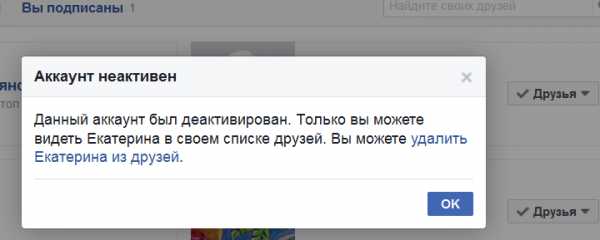 Деактивированный аккаунт.
Деактивированный аккаунт.Признаки включенной деактивации следующие:
- полностью страницу видит только ее обладатель;
- имя и фотографии человека пропадают из постов, которыми он делился;
- его хронику нельзя увидеть, а страница не может быть найдена через поиск по имени.
Однако некоторые функции остаются. Если человек не отключал мессенджер «Фейбука», то возможность общения с людьми из списка друзей сохраняется. Администраторам групп социальной сети по-прежнему видны публикации обладателя деактивированного профиля.
Как временно отключить свою страничку в «Фейсбук»
Для выполнения данного шага не требуется связываться с техподдержкой социальной сети или писать письма администраторам. Все шаги операции выполняет сам обладатель страницы в ее настройках.
Чтобы деактивировать аккаунт в «Фейсбуке» с компьютера, нужно:
- Зайти в меню профиля, нажав на значок в правом верхнем углу.
- В левой части экрана в разделе «Общие» выбрать деактивацию аккаунта. После нажатия на ссылку система потребует ввести пароль от страницы.
- Далее необходимо выбрать причину ухода из предложенного списка либо указать свой вариант с объяснением.
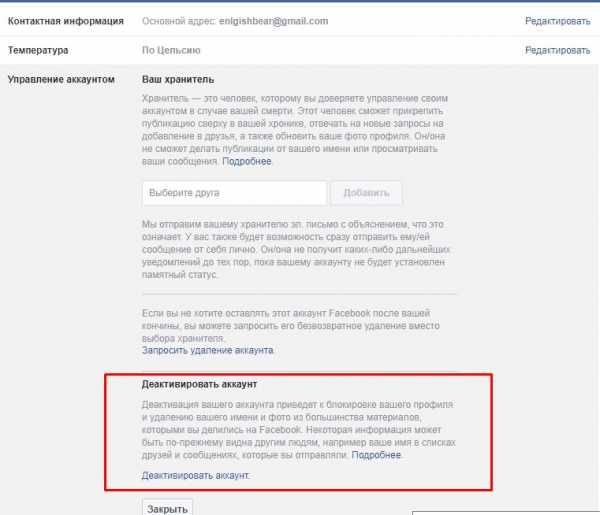 Деактивация страницы в соц.сети.
Деактивация страницы в соц.сети.В самом низу есть дополнительные опции. Здесь можно отказаться от получения писем «Фейсбука» и отключить мессенджер – в этом случае любое общение с другими пользователями на время заморозки прекращается.
Алгоритм для смартфонов и планшетов:
- В браузере используется та же схема, что и на компьютере. Если вход сделан через мобильное приложение – нажать на список справа вверху и открыть настройки.
- Последовательно выбрать вкладки: «Ваша информация на «Фейсбуке», «Управление аккаунтом», «Деактивация аккаунта».
- Нажать на продолжение и указать причину отключения странички.
Как восстановить деактивированный аккаунт
Часто страницу отключает не ее обладатель, а сама сеть «Фейсбук». Чаще всего это происходит, когда пользователя подозревают в указании заведомо ложных данных о себе. Также есть вероятность технической ошибки. Данный тип деактивации происходит внезапно и без предупреждения.
Для восстановления страницы в этом случае необходимо зайти на главную страницу социальной сети, далее следовать инструкциям и зайти в справочный центр. Здесь нужно уточнить причину блокировки, прочитать полученную справку и подтвердить принадлежность своей странички.
Далее следуют шаги по разблокировке:
- Заполнить графы в форме запроса.
- Подтвердить имейл, указав адрес, на который регистрировалась страница.
- Получить письмо от техподдержки социальной сети. Ознакомиться с указанными требованиями и выполнить их – здесь может потребоваться копия паспорта для подтверждения личности.
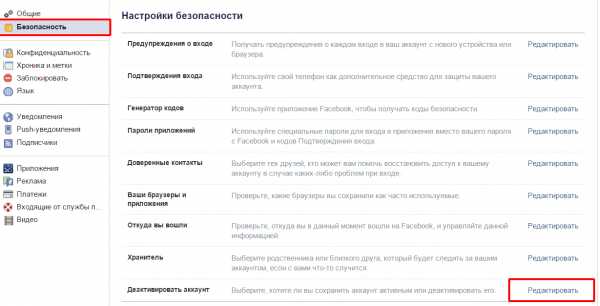 Восстановление аккаунта.
Восстановление аккаунта.Восстановление доступа к странице происходит быстро, в ближайший рабочий день. При переписке с техподдержкой рекомендуется прилагать все свои личные контакты и обращаться лично к сотрудникам – это может ускорить и упростить процесс.
Как полностью удалить свой аккаунт «Фейсбук»
Другим решением может оказаться удаление старой страницы и создание новой. Этот процесс отличается от деактивации и его последствия через некоторое время оказываются необратимыми.
Связанная информация может сохраняться. Вся переписка с удаленным собеседником остается у других людей. Опубликованные записи есть в доступе, но уже без личной идентификации. Оставшиеся от аккаунта данные остаются в системе на срок до 90 дней.
Перед удалением сеть советует сохранить всю информацию с личного аккаунта, выполнив резервное копирование. Для этого в настройках надо найти раздел «Ваша информация на Facebook», после чего выбрать скачивание и создать файл с данными для загрузки. Сохраненная копия может понадобиться при создании новой страницы.
Аккаунт удаляется по следующей схеме:
- После или вместо скачивания там же выбрать деактивацию и удаление.
- Найти раздел «Перейти к удалению аккаунта».
- Ввести пароль и завершить процесс.
После окончательного удаления восстановить доступ уже нельзя. Страница ликвидируется через 30 дней, однако операция будет отменена, если человек за это время вновь зайдет в свой аккаунт и отзовет запрос на удаление.
Деактивация и удаление аккаунта | Справочный центр Facebook
Деактивация и удаление аккаунта
- Вы сможете повторно активировать его в любой момент.
- Люди не будут видеть вашу хронику и не смогут найти вас.
- Некоторая информация может остаться видимой для других людей (например, отправленные вами сообщения).
- Вы не сможете восстановить доступ к нему.
- Мы удалим аккаунт через несколько дней после того, как вы отправите соответствующий запрос. Если в течение этого времени вы войдете в свой аккаунт Facebook, запрос на удаление будет отменен.
- Определенная информация, например история переписки, хранится не в вашем аккаунте. Это значит, что у ваших друзей по-прежнему будет доступ к отправленным вами сообщениям даже после того, как вы удалите аккаунт.
- Копии некоторых материалов (например, записи в журналах) могут остаться в нашей базе данных, но из них будут удалены все личные идентификаторы.
- Нажмите значок в правом верхнем углу.
- Нажмите Настройки и конфиденциальность, а затем — Настройки.
Вы можете в любое время повторно активировать свой аккаунт, выполнив вход на Facebook или войдя на другой сайт через аккаунт Facebook.
Вам понадобится доступ к эл. адресу или номеру мобильного телефона, которые вы используете для входа. Если вы не помните пароль, вы можете запросить новый. Узнайте, как повторно активировать аккаунт, если у вас нет доступа к эл. адресу, связанному с ним.Что произойдет, если удалить аккаунт Facebook навсегда?
- Повторно активировать аккаунт будет нельзя.
- Ваши профиль, фото, публикации, видео и прочий контент будут удалены навсегда. Вы не сможете его восстановить.
- Вы больше не сможете использовать Facebook Messenger.
- Вы не сможете использовать "Вход через Facebook" для других приложений, например Spotify и Pinterest. Для восстановления аккаунтов может понадобиться связаться с администраторами приложений и сайтов.
- Некоторая информация, например отправленные друзьям сообщения, может быть по-прежнему доступна даже после удаления аккаунта. Копии отправленных вами сообщений хранятся в папках "Входящие" ваших друзей.
Как быть, если я не хочу удалять весь контент, но хочу какое-то время не использовать Facebook?
- Люди не смогут видеть ваш профиль Facebook.
- Ваши фото, публикации и видео не будут удалены.
- Вы сможете продолжать использовать Facebook Messenger. В переписках будет видно ваше фото профиля, а люди по-прежнему смогут искать вас по имени, чтобы отправить сообщение. Ваши друзья на Facebook по-прежнему смогут вам написать.
- Вы сможете использовать "Вход через Facebook" в других приложениях, например Spotify, Pinterest и Игры.
- Вы сможете вернуться в любое время.
Как навсегда удалить свой аккаунт?
Прежде чем удалить аккаунт Facebook, войдите в него и скачайте копию своей информации (например, фото и публикаций). После удаления вы не сможете восстановить аккаунт или содержащийся в нем контент.Чтобы навсегда удалить аккаунт:
- Нажмите в верхнем правом углу любой страницы Facebook.
- Нажмите
Как деактивировать аккаунт фейсбук и восстановить деактивированный аккаунт
На чтение 2 мин. Опубликовано
Привет! Сегодня я покажу вам функцию, с помощью которой вы можете деактивировать свой аккаунт в фейсбук. Деактивированный аккаунт можно очень просто и быстро восстановить. Далее, я покажу и расскажу как всё это сделать.
Зайдите в свой фейсбук. Вверху страницы, в меню, возле значка с вопросительным знаком, нажмите на стрелку вниз. В открывшемся окне, нажмите на вкладку Настройки.
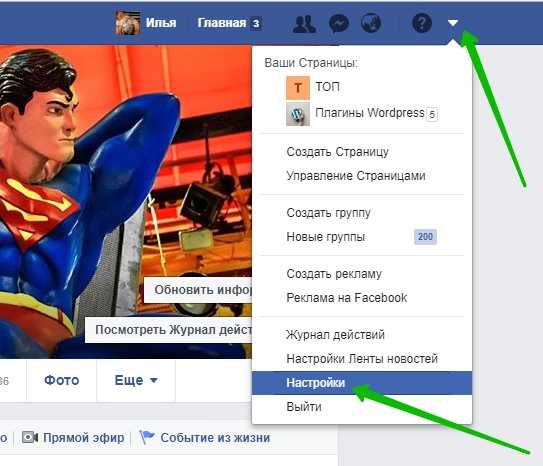
Далее, в общих настройках, напротив параметра Управление аккаунтом, нажмите на вкладку Редактировать.
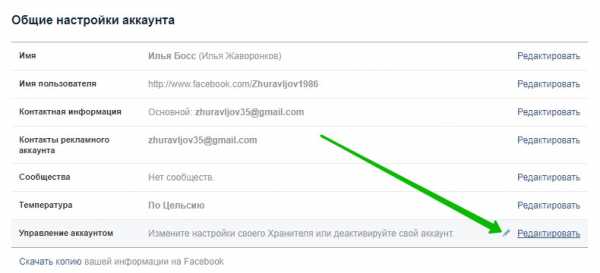
Далее, в открывшейся форме, внизу, нажмите на вкладку Деактивировать аккаунт.
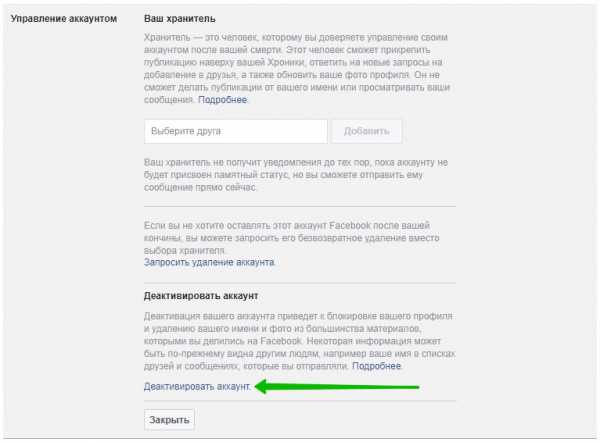
Далее, в открывшемся окне, для подтверждения операции, введите свой пароль от фейсбук и нажмите Далее.
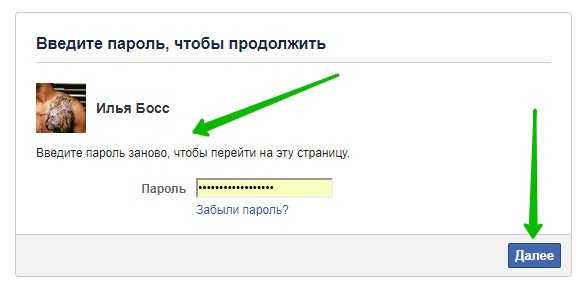
Обратите внимание! Деактивация вашего аккаунта приведет к блокировке вашего профиля и удалению вашего имени и фото из большинства материалов, которыми вы делились на Facebook. Некоторая информация может быть по-прежнему видна другим людям, например ваше имя в списках друзей и сообщениях, которые вы отправляли. Вы можете выбрать или указать причину блокировки своего профиля.
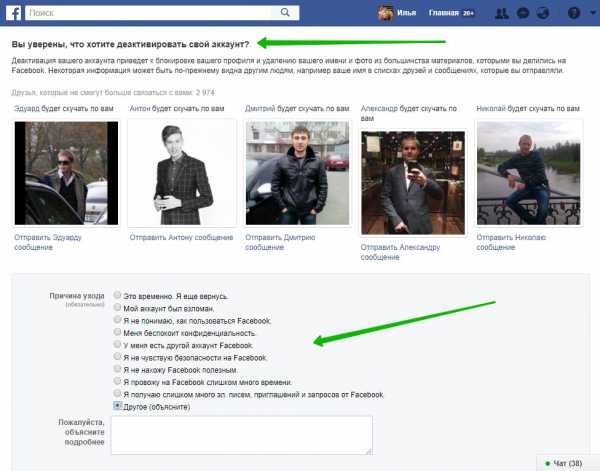
Далее, внизу страницы вы можете отказаться от получения электронных писем от Facebook в будущем. Можно удалить все имеющиеся приложения. Нажмите на кнопку Деактивировать. Всё готово! Ваш аккаунт заблокируется!
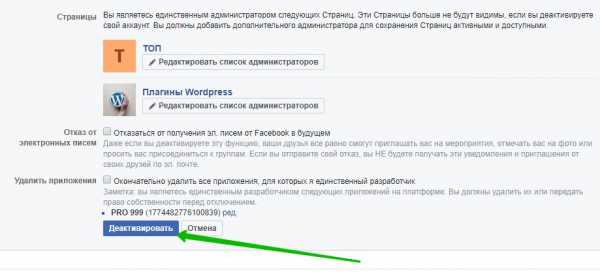
Как восстановить деактивированный аккаунт фейсбук
Очень просто! Снова войдите на свою страницу в фейсбук, указав в форме входа свои данные, логин и пароль. После входа, ваш аккаунт будет автоматически восстановлен!
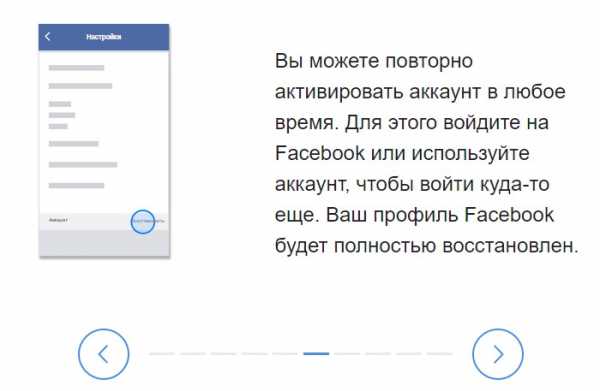
Забыл логин и пароль от фейсбук, что делать
На странице входа, под формой, нажмите на вкладку Забыли аккаунт?
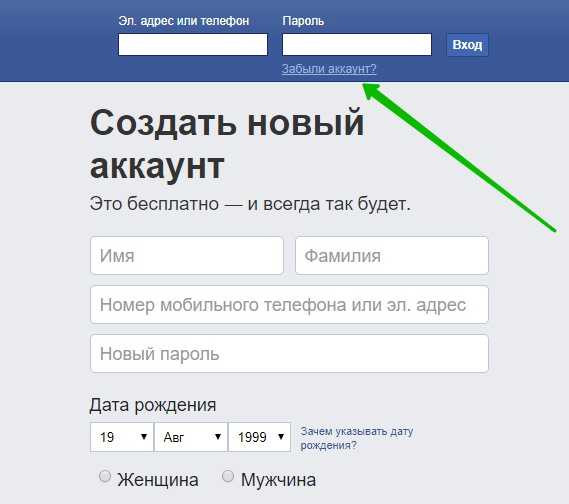
Далее, в форме Найдите свой аккаунт, в поле укажите свой номер телефона или адрес электронной почты. Нажмите на кнопку Поиск. Далее, следуйте простой инструкции по восстановления своего профиля.
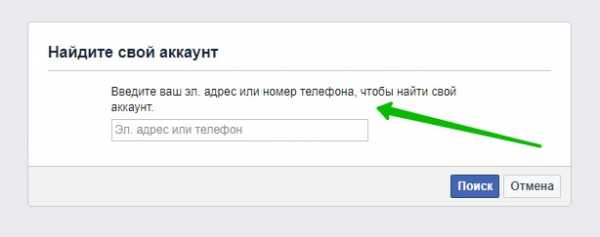
Всё готово! Вот так просто и быстро вы можете деактивировать и восстановить свой аккаунт в фейсбук!
– Как изменить пароль в фейсбук новая инструкция!
Остались вопросы? Напиши комментарий! Удачи!
Деактивация и удаление аккаунта | Справочный центр Facebook
Деактивация и удаление аккаунта
- Вы сможете повторно активировать его в любой момент.
- Люди не будут видеть вашу хронику и не смогут найти вас.
- Некоторая информация может остаться видимой для других людей (например, отправленные вами сообщения).
- Вы не сможете восстановить доступ к нему.
- Мы удалим аккаунт через несколько дней после того, как вы отправите соответствующий запрос. Если в течение этого времени вы войдете в свой аккаунт Facebook, запрос на удаление будет отменен.
- Определенная информация, например история переписки, хранится не в вашем аккаунте. Это значит, что у ваших друзей по-прежнему будет доступ к отправленным вами сообщениям даже после того, как вы удалите аккаунт.
- Копии некоторых материалов (например, записи в журналах) могут остаться в нашей базе данных, но из них будут удалены все личные идентификаторы.
Вы можете в любое время повторно активировать свой аккаунт, выполнив вход на Facebook или войдя на другой сайт через аккаунт Facebook.
Вам понадобится доступ к эл. адресу или номеру мобильного телефона, которые вы используете для входа. Если вы не помните пароль, вы можете запросить новый. Узнайте, как повторно активировать аккаунт, если у вас нет доступа к эл. адресу, связанному с ним.Что произойдет, если удалить аккаунт Facebook навсегда?
- Повторно активировать аккаунт будет нельзя.
- Ваши профиль, фото, публикации, видео и прочий контент будут удалены навсегда. Вы не сможете его восстановить.
- Вы больше не сможете использовать Facebook Messenger.
- Вы не сможете использовать "Вход через Facebook" для других приложений, например Spotify и Pinterest. Для восстановления аккаунтов может понадобиться связаться с администраторами приложений и сайтов.
- Некоторая информация, например отправленные друзьям сообщения, может быть по-прежнему доступна даже после удаления аккаунта. Копии отправленных вами сообщений хранятся в папках "Входящие" ваших друзей.
Как быть, если я не хочу удалять весь контент, но хочу какое-то время не использовать Facebook?
- Люди не смогут видеть ваш профиль Facebook.
- Ваши фото, публикации и видео не будут удалены.
- Вы сможете продолжать использовать Facebook Messenger. В переписках будет видно ваше фото профиля, а люди по-прежнему смогут искать вас по имени, чтобы отправить сообщение. Ваши друзья на Facebook по-прежнему смогут вам написать.
- Вы сможете использовать "Вход через Facebook" в других приложениях, например Spotify, Pinterest и Игры.
- Вы сможете вернуться в любое время.
Как навсегда удалить свой аккаунт?
Прежде чем удалить аккаунт Facebook, войдите в него и скачайте копию своей информации (например, фото и публикаций). После удаления вы не сможете восстановить аккаунт или содержащийся в нем контент.Чтобы навсегда удалить аккаунт:
- Откройте приложение Facebook.
- Коснитесь внизу справа.
- Прокрутите вниз и коснитесь Настройки и конфиденциальность, а затем Настройки.
- Прокрутит
что это значит, как сделать это самому, как активировать обратно
Продвижение в социальных сетях с упором на рентабельность рекламной кампании
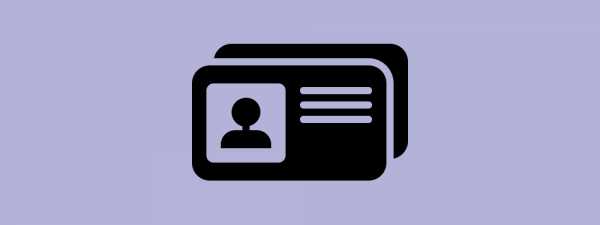
Facebook можно удалить двумя способами –– навсегда и на время. Второй способ называется деактивация. Он отличается тем, что в любой момент вы сможете вернуть профиль обратно без потерь контента. В период временной блокировки информация с вашей страницы не видна никому, кроме вас.
- Сохраняются сообщения, отправленные друзьям.
- Некоторые фолловеры видят ваше имя в списке друзей.
- Администраторы сообществ видят ваши публикации и комментарии.
- Вы можете общаться в Messenger, если не удалите и его.
Как деактивировать аккаунт на Фейсбуке
Это очень просто сделать, как с компьютера, так и с телефона. Рассмотрим сначала первый вариант.
Откройте страницу на FB и перейдите в меню, щелкнув по значку в верхней, правой части экрана.
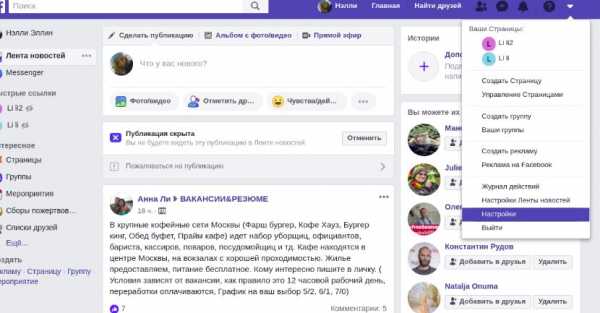
В левой части экрана выберите вкладку «Общие». Затем пункт –– «Деактивировать аккаунт». Введите пароль.
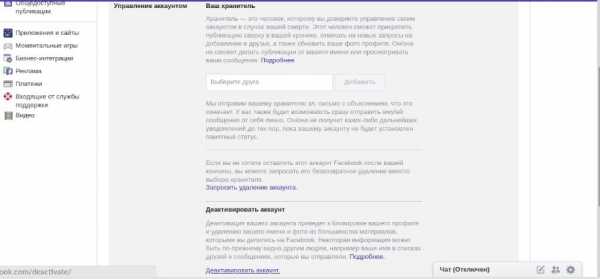
Укажите причину, по которой вы хотите временно заблокировать профиль и подтвердите действие.
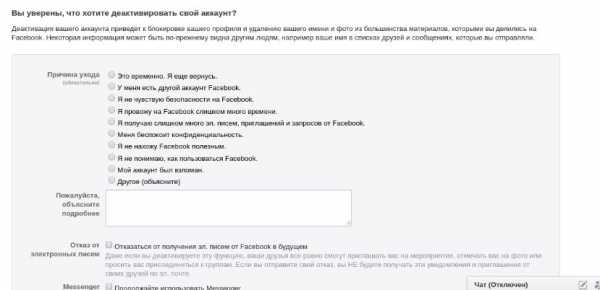
Инструкция для смартфонов
Если вы заходите из браузера, действуйте так как написано выше. В приложении нажмите на иконку-список в правом верхнем углу. Выберите «Настройки».
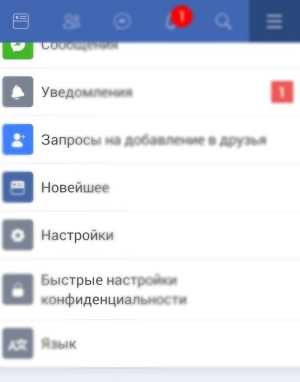
Далее –– «Ваша информация на Facebook» и «Управление аккаунтом». Затем –– «Деактивация аккаунта» –– Продолжить.
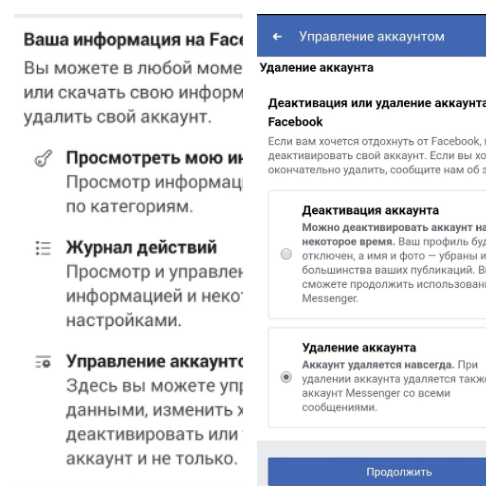
На следующем этапе укажите причину и подтвердите действие.
Итак, ваш аккаунт Фейсбук деактивирован, как восстановить его в случае необходимости?
Чтобы вернуть страницу обратно, нужно помнить электронную почту или телефон, на которые она была зарегистрирована. Также вам понадобится пароль. Авторизуйтесь в социальной сети и профиль снова будет доступен. Больше ничего делать не нужно. Активировать Facebook можно как на ПК, так и в приложении. Принцип действия одинаков на всех устройствах.
Если вы потеряли доступ к данным для входа, перейдите по ссылке «Забыли аккаунт?» на странице авторизации и следуйте указаниям системы. Или же воспользуйтесь инструкцией справочного центра.
В статье мы рассказали как временно удалить страницу и как восстановить деактивированный аккаунт в Фейсбук. Этот способ подойдет тем, кто не уверен, что хочет насовсем уходить из социальной сети. Если вы уверены, что не будете пользоваться страничкой –– используйте вариант безвозвратного удаления.
Что значит аккаунт деактивирован в Facebook
Деактивация аккаунта Facebook – что это, почему может произойти?
Facebook может деактивировать вашу учетную запись по многим причинам; некоторые из них должны защитить вас, а другие – защитить других от вас.
В разделе «Философия» в Центре безопасности Facebook указывается, что «при рассмотрении отчетов о злоупотребляющем контенте мы удаляем все, что нарушает условия Facebook или стандарты сообщества».
Публикация неприемлемого контента, преследование других участников и нарушение правил безопасности заставляет фейсбук временно заблокировать вашу учетную запись.
Важно знать правила и обязанности, которые пользователи Facebook должны принять для дальнейшего его использования. Если вы обнаружили, что их нарушили, ваша учетная запись может быть деактивирована навсегда.
Недопустимый контент
У Facebook есть строгие правила, когда дело доходит до публикации на сайте недопустимого контента. По утверждению прав и обязанностей платформы, публиковать любые непристойные, порнографические или сексуально откровенные фотографии, как картинки, которые показывают насилие заставит ваш аккаунт деактивировать.
Если такие действия совершены, ваша учетная запись может быть мгновенно деактивирована.
Домогательство
Пользователи, которые беспокоят других участников Facebook, могут быть деактивированы. Отправка сообщений повторно пользователю или публикация оскорбительных, или неловких для пользователя материалов по профилю другого человека представляет собой акт преследования.
В Центре безопасности Facebook компания отмечает: «Мы очень серьезно относимся к конфиденциальности, мы работаем при поддержке закона, где это уместно, и в той мере, в какой это требуется законом для обеспечения безопасности людей, которые используют Facebook».
Данная социальная сеть пытается остановить эти ситуации до того, как они эскалируются, предоставив пользователям возможность сообщать об оскорбительном содержании, когда они его найдут.
Требования безопасности
Facebook рекомендует своим пользователям сообщать о возможных преступлениях, связанных с кражей личных данных (фишинг) или мошенничеством на сайте.
Если ваш друг помечает публикацию как возможную аферу или кто-то на вашем аккаунте, социальная сеть может выбрать временную деактивацию вашей учетной записи для вашей собственной защиты до расследования ситуации.
Восстановить учетную запись Facebook
Чтобы повторно активировать свою учетную запись, вы должны выполнить несколько шагов. Когда вы войдете в свою учетную запись, Facebook вышлет вам ссылку для реанимации на указанный вами адрес электронной почты.
Перейдите на свою учетную запись с электронной почты и нажмите на ссылку. Вам нужно будет ввести новый адрес электронной почты, чтобы иметь доступ к вашей учетной записи.
Если вы считаете, что ваш аккаунт был деактивирован по ошибке или из-за недоразумения, вы можете сообщить об этой проблеме в Справочный центр Facebook, чтобы обратить вспять данный процесс.
Facebook: как самостоятельно деактивировать свой аккаунт
В Facebook есть две возможности прекратить членство: учетная запись может быть деактивирована или полностью удалена. Однако невозможно безопасно удалить данные, опубликованные в Интернете.
Дезактивируя профиль, он больше не будет отображаться другим пользователям, но также и не удаляется. Причиной этого является то, что многие пользователи позже оживляют свою учетную запись Facebook, а затем ожидают, что их данные будут сохранены. После деактивации пользователи могут восстановить свои профили в любое время.
Если вы хотите оставить Facebook навсегда и не собираетесь возвращаться, вы должны удалить свою учетную запись. Имя учетной записи и изображение профиля и все части его содержимого, к которому он был подключен.
Если ваш собственный контент не будет стерт до удаления учетной записи, он останется на Facebook. Если у вас есть оставленные комментарии, они остаются в сети. Автор комментария затем называется «анонимный пользователь Facebook».
Также сохранятся фотографии друзей, на которых они показаны, поскольку они не принадлежат к собственным фотоальбомам.
Если вы не хотите больше иметь фотографий себя в Facebook, вы должны выбрать их и попросить соответствующего владельца альбома для удаления. Кроме того, Facebook оставляет за собой право продолжать хранить данные, даже если их удаление было запрошено, включая основания для предотвращения мошенничества с идентификационными данными.
Вывод: Facebook резервирует аккаунт, данные которого сохраняются. Полное удаление всех данных невозможно. Однажды на Facebook, всегда на Facebook.
Если вы не уверены и действительно хотите удалить свою учетную запись Facebook навсегда, то вы можете это сделать. Учетная запись будет закрыта, и весь контент, такой как фотографии или информация о пользователе, становится невидимым для других участников.
Даже ваши собственные друзья и поисковые системы Facebook не могут найти учетную запись. Функция «Отключить учетную запись» находится в настройках учетной записи в разделе «Безопасность».
Впоследствии пользователю будут представлены некоторые избранные друзья, которые будут скучать по нему или ей. Кроме того, кого-то может спрашивать причину деактивации. Если вы не хотите комментировать это, вы можете выбрать «Другое». После этого нажмите «Подтвердить».
Если вы вдруг передумаете и захотите активировать свою учетную запись Facebook, просто войдите на стартовую страницу. Это отключает деактивацию, и учетной записью можно продолжать использоваться.
Как Деактивировать аккаунт в фейсбук временно и навсегда
Как известно, регистрация в любой социальной сети – дело добровольное. Выйти из числа участников можно также в любой момент по своему желанию. В фейсбуке для этого предусмотрено две процедуры: безвозвратное удаление и временная деактивация.
Сегодня разберем, что значит деактивировать facebook аккаунт и в каких случаях это может понадобиться.
Что это — введение
Деактивация – это временное состояние учетной записи на фейсбуке, когда он недоступен для просмотра другим пользователям и в нем отключены все основные функции. Такая опция предусмотрена для личных и рекламных аккаунтов, а также учетных записей в мессенджере.
Вы можете деактивировать какой-либо из своих профилей если он временно не используется, есть желание отдохнуть от навязчивого общения и скрыться от посторонних глаз.
Со стороны это будет выглядеть так же, как если бы вы полностью удалились из социальной сети, с одной лишь разницей: в любой момент можно вернуться и продолжить работу в своем старом аккаунте. Вас будут видеть только ваши друзья в своих списках своих друзей, но просмотреть профиль они не смогут
Для Профиля
На компьютере:
Чтобы убрать личный профиль из фейсбука на время, необходимо:
- Войти в социальную сеть под своими учетными данными.
- Кликнуть по значку ∇ сверху справа.
- Выбрать «Настройки».
- В левом столбце выбрать раздел «Ваша информация на Facebook», затем справа открыть «Деактивация и удаление».
- Здесь необходимо выбрать одно из двух решений: деактивация или безвозвратное удаление. Отметьте нужный пункт и нажмите «Продолжить».
- Для завершения необходимо ввести свой пароль от фейсбука.
В мобильном приложении:
Теперь рассмотрим, как деактивировать профиль в приложении для мобильных устройств:
1. Откройте приложение, коснитесь значка Ξ.
2. Выберите «Настройки».
3. Пролистайте вниз, до раздела «Ваша информация на Facebook».
4. Откройте пункт «Управление аккаунтом».
5. Коснитесь «Деактивация и удаление», затем укажите, что нужно сделать: деактивировать или полностью удалить.
6. Нажмите «Продолжить», введите пароль и подтвердите.
Что хорошего:
Будьте внимательны, выбирая способ, так как деактивировать аккаунт в фейсбук временно – это совершенно не опасно.
Вы в любой момент сможете войти в соц.сеть или на любой другой сайт, где вы зарегистрированы через фейсбук, и тем самым восстановить свой профиль. Безвозвратное удаление несет совсем другие последствия. Если вы не отмените эту процедуру в течение 20 дней, ваш профиль будет полностью удален, вместе с мессенджером и всеми данными. 🙁
Мессенджер
После того, как вы проведете деактивацию своего профиля, Messenger будет работать по-прежнему. Пользователи смогут найти вас в этом сервисе по имени и отправить вам личные сообщения. Если переписка тоже временно не нужна, делаем так:
- Откройте приложение Messenger.
- Коснитесь своего аватара в верхнем углу справа.
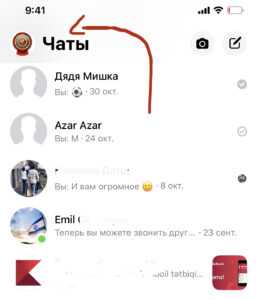
- Коснитесь «Юридическая инфо».
- Выберите «Деактивировать мессенджер», затем подтвердите свое решение.
Почему данной кнопки нету ⇓
Внимание: перед тем, как деактивировать мессенджер, вы должны деактивировать свой фейсбук профиль, без этого функция будет недоступна !!!
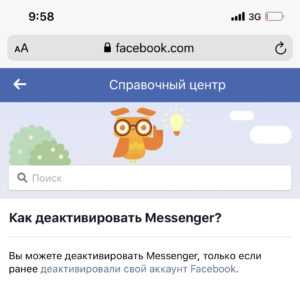
Теперь никакие сообщения не побеспокоят вас до тех пор, пока вы не выполните вход в приложение со своими логином и паролем. После этого можно продолжать пользоваться мессенджером как обычно.
Рекламный кабинет
Стоит ли ? :
Деактивация рекламного аккаунта влечет за собой закрытие всех объявлений, вы не сможете их запустить снова и создать новые. Поэтому, если есть необходимость сохранить какие-либо показы, можно приостановить только отдельные группы объявлений, не отключая весь кабинет.
Опция доступна как в Ads Manager, так и в Business Manager.
Для начала разберем, как деактивировать рекламный аккаунт в фейсбук Ads Manager:
- Откройте настройки https://www.facebook.com/ads/manager/account_settings/information.
- Пролистайте страницу вниз, нажмите по строке «Деактивировать рекламный аккаунт».
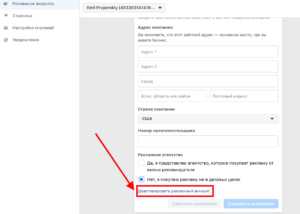
- Появится окно справочной службы, где описаны все последствия этой операции. Также здесь необходимо отметить причины своего решения и подтвердить его.
Внимание: сделать это может только администратор.
Как быстро ? :
Теперь из вашего аккаунта в первую очередь спишется задолженность (если она есть) и будут удалены данные привязанных карт (это займет до 2-3 дней, если возникнут проблемы с оплатой, деактивация не будет завершена до полного погашения долга).
Если способ оплаты не доступен, добавьте новый, чтобы погасить долг и завершить деактивацию.
В отличие от приостановки действия личного профиля (которая происходит моментально), для рекламного аккаунта требуется некоторое время. В течение этого периода, пока проводится проверка, вы можете отменить деактивацию.
Можно ли вернуть ?
- Когда процесс завершится, вернуть акк будет можно, нажав кнопку «Восстановить».
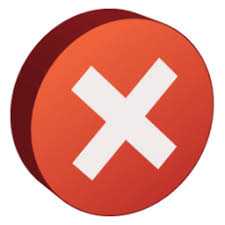
Для BM:
Теперь рассмотрим аналогичный процесс в системе Business Manager (вы должны быть администратором BM и владельцем рекламного аккаунта):
- Перейдите в раздел «Настройки компании» (клик по значку Ξ – «Настройки» — «Настройки компании»).
- В левом столбце выберите раздел «Рекламные аккаунты».
- Кликните по нужному акку, затем по «троеточию» возле него.
- Выберите «Деактивировать».
- Как и в Ads, процесс завершится только по итогам проверки и после погашения всех долгов.
Если вы используете Business Manager, в него может быть добавлено строго ограниченное количество рекламных аккаунтов. Это число находится в прямой зависимости от расходов на рекламу. Поэтому, если вы хотите освободить место в BM, деактивировав некоторые акки, сделать это не получится.
Деактивированный кабинет будет по-прежнему числиться в общем списке.
Фейсбук аккаунт деактивирован - что делать и как восстановить
Представьте такую ситуацию, вы пытаетесь войти в свой аккаунт Facebook и видите на экране сообщение: ваш аккаунт деактивирован. Что же делать в этом случае? Как вернуть все свои наработки, связи с друзьями, подписки и подписчиков?…………………………..
В первую очередь, необходимо спокойно во всем разобраться, ведь деактивация – это не приговор, а всего лишь временная мера………………….

Знакомое выражение из игры counter strike⇓!!! Хоть фейсбук деактивирует ваш аккаунт вместо бомбы — причины схожи: Нарушение правил общественного порядка данной социальной сети.
Причины
В официальной терминологии справочной службы есть четкое разделение понятий удаление и деактивация, деактивированный аккаунт в фейсбук – это временное состояние, когда доступ ограничен, но восстановить его еще есть возможность.
Возможные причины:
- возникли сомнения в вашем праве на использование аккаунта;
- страница содержит запрещенные материалы;
- страница ссылается на сайт, который не соответствует нормам сообщества;
- реклама не соответствует нормам либо имеет проблемы с оплатой;
- в общении с другими пользователями вы нарушили правила фейсбука;
- Вы сами временно приостановили действие аккаунта — например ⇓ 🙂
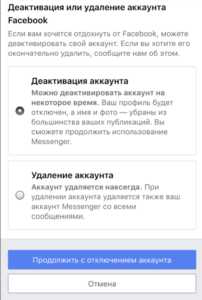
И такое бывает часто
Рассмотрим все варианты
— Нарушение Конфиденциальности
Facebook уделяет большое внимание защите данных своих пользователей. Блокировки могут произойти при малейшем подозрении на несанкционированное использование аккаунта:
- частые смены IP адресов, входы в сеть из разных стран;
- смена платежных данных, разные данные в профиле и в способе оплаты;
- сверх активное вступление в группы, частые запросы на добавление в друзья, однотипные комментарии и спам-рассылки;
- единовременное пополнение баланса на большую сумму и резкое повышение расходов.
—Для вашей же безопасности
Итак, часто фейсбук аккаунт может быть деактивирован, чтобы обеспечить вашу же безопасность, что делать в таком случае:
- При входе на сайт, увидев сообщение о том, что ваш аккаунт деактивирован в фейсбук, следуйте тем инструкциям, которые будут предложены.
- Если потребуется предоставить ваше фото или фото документов, это обязательно нужно сделать, иначе доступ не вернут.
- Если требуется ваше фото: выберите изображение анфас крупным планом, где нет других людей. Фото нужно сделать при хорошем освещении, формат файла лучше выбирать JPG.
- Если требуются документы: сфотографируйте их, чтобы хорошо были видны все реквизиты. Полный перечень документов, подходящих для проверки можно посмотреть здесь: https://ru-ru.facebook.com/help/contact/183000765122339.
- Проверка может занять от нескольких часов до нескольких дней.
Конечно, соц.сети созданы для общения и поиска старых друзей, но сегодня это огромное поле для бизнеса и продвижения. И если вы вдруг узнаете, что рекламный аккаунт деактивирован facebook-ом, это означает в первую очередь потерю аудитории, снижение охвата, потока трафика и потенциальных клиентов.
Ситуация малоприятная, поэтому решать ее нужно незамедлительно:
- Во-первых, необходимо выяснить, почему ваш аккаунт деактивирован модераторами фейсбук: за нарушения, проблемы с оплатой или же по иным причинам:
- Если активность в аккаунте вызвала подозрения у модераторов, необходимо заполнить форму по ссылке: https://www.facebook.com/help/contact/531795380173090.
- Если имели место рекламные материалы, не соответствующие правилам, или вы не согласны с такими обвинениями, заполните эту форму: https://www.facebook.com/help/contact/2026068680760273.
- Опротестовать другие причины деактивации можно здесь: https://www.facebook.com/help/contact/1582364792025146.
Помимо этого, проверьте репутацию всех сотрудников, подключенных к рекламному кабинету, удалите всю неодобренную рекламу, либо приведите ее в соответствие с правилами, убедитесь, что все объявления правильно таргетированы (если реклама попадет на экраны людей, которым она не интересна, возможны жалобы).
Решение проблемы:
Если фейсбук деактивировал рекламный аккаунт по причинам проблемы с оплатой, перед тем как восстановить его, сделайте следующее:
- Добавьте свою именную банковскую карту как основной способ оплаты (никаких виртуальных карт).
- Если карта не на ваше имя, попробуйте использовать свою.
- Хорошая альтернатива карты – PayPal, с ним проблем точно не будет.
- Проверьте наличие долга, если есть – нужно оплатить.
- Никогда не наращивайте расходы резко, только постепенно.
- Регистрируйте рекламный аккаунт только на свои настоящие ФИО, как в паспорте, иначе будет трудно вернуть доступ в случае проблем.
Правила
Самая частая причина всех блокировок – нарушение правил. Это, пожалуй, самый обширный раздел справочной службы фейсбука, ознакомиться с ним можно по ссылке https://www.facebook.com/policies.

Контроль за их соблюдением достаточно строгий, причем он ведется как автоматизированными системами, так и лично сотрудниками. И если блок был наложен автоматически, нередки ошибки.
Вернуть доступ:
К примеру, при наличии любых упоминаний религиозных объектов, может быть засчитана пропаганда идеологии или вероисповедания. В подобных случаях есть большая вероятность, что ошибка будет признана и доступ вам вернут.
Что нужно сделать:
- Заполните эту форму обращения в тех.поддержку: https://www.facebook.com/help/contact/logout?id=260749603972907.
- Опишите подробно свою ситуацию: какие материалы использовались для написания поста, на чем они основаны и какую цель преследовали. Не забудьте упомянуть, что если ваш пост не соответствует правилам, вы его удалите и впредь такие материалы публиковать не будете.
- Ждите ответа (обычно до 2-3 дней), если результата не будет, повторите обращение в максимально вежливой форме.
Важно — Запрещенное на Фб:
Нарушения правил случаются очень часто, многие случаи происходят по простому незнанию пользователей. Наряду с общепринятыми нормами поведения в интернет-пространстве, например, недопустимость оскорблений, угроз и пропаганды противоправных действий, фейсбук имеет и свои специфические пункты.
Вот некоторые из них:
- Если страница представляет политическую организацию или финансовые услуги, криптовалюты – необходимо письменное разрешение администрации социальной сети.
- Если посты содержат информацию о методах похудения — обязательно установите возрастное ограничение для аудитории.
- Под запретом материалы для взрослых и аналогичный подтекст в публикациях
- Категорически не приветствуется использование рекламных постов в духе «до/после».
- Полный перечень запрещенных на фейсбук товаров: https://www.facebook.com/policies/commerce.
Если вы давно не пользовались социальной сетью и при попытке входа видите на экране сообщение: «данный аккаунт деактивирован в фейсбук», не расстраивайтесь, потому что это может значить, что вы сделали это самостоятельно и просто не помните.
Как это проверить:
- При входе появится информационное сообщение о деактивации.
- Введите адрес электронной почты и пароль для входа в сеть, доступ возобновится.
- Если старый аккаунт не нужен – нажмите «Создать новый».
Профиля:
Если вы захотите повторно «исчезнуть» ненадолго из Facebook, нужно сделать следующее:
- Нажмите ∇ в верхней горизонтальной панели.
- Выберите «Настройки».
- В левом столбце откройте раздел «Ваша информация на Facebook».
- Нажмите «Деактивация и удаление».
- Следуйте указаниям системы: укажите причины своего «ухода» и подтвердите решение.
Теперь никто не сможет отыскать вас через строку поиска или просмотреть ваш профиль. Вы останетесь только в списках друзей у других пользователей, также сохранятся старые сообщения в чатах, группах, комментарии к другим публикациям.
Группы:
Для временного отключения группы:
- В ленте новостей нажмите «Группы» в левом столбце.
- Выберите название своего сообщества, которое хотите отключить.
- Под фото обложки нажмите кнопку «…Еще».
- Выберите «Перенести группу в архив», подтвердите свое решение.
Все участники смогут по-прежнему входить и просматривать старые публикации, но добавлять новых людей, создавать посты, комментировать в группе больше нельзя. Чтобы вновь вернуть сообщество к жизни, администратор должен будет войти в него и нажать «Восстановить группу из архива».
Страницу:
И наконец, если необходимо ненадолго убрать страницу из общего доступа:
- В левой части ленты новостей нажмите «Страницы», выберите название.
- Над обложкой справа нажмите «Настройки».
- В разделе «Общие» самая верхняя строка – «Статус».
- Установить маркер на значении «Страница не опубликована», затем указать любую причину и подтвердить операцию.
Теперь страница в фейсбук деактивирована, то есть никто не сможет просматривать и находить ее ни в соц.сети, ни в поисковых сервисах, пока вы сами не измените статус.
В это время можно не спеша заниматься оформлением, подбором контента, тестировать различные варианты.
Как деактивация личного профиля, так и отправка группы в архив или снятие страницы с публикации – это всего лишь временное состояние, дающее вам небольшую передышку от общения. Воспользуйтесь такой возможностью, чтобы вернуться в фейсбук с новыми силами.
Как деактивировать инстаграм - подробный гайд для отключения профиля
Как деактивировать профиль или закрыть учетную запись Instagram, не оставляя следов
Учитывая его недавнюю популярность и потенциал для привлечения большего числа людей. Это необычная проблема, но может случиться так, что если вы захотите удалить или закрыть свой аккаунт в Instagram (будь то личный, профессиональный или бренд, которым вы управляете), у вас могут быть последствия.
Как это бывает, когда мы хотим удалить учетную запись Facebook? Отписаться и удалить любые следы активности в Instagram — это не то, что вы должны делать.
И дело в том, что удаление аккаунта в Instagram определенно не совсем интуитивно понятная процедура, и даже вы можете позже пожалеть об этом.
Прежде всего, подумайте об этом, потому что есть много профессионалов. Они каждый день борются за то, чтобы поддерживать свои учетные записи активными.
Деактивировать или закрыть или удалить учетную запись Instagram
Если вы определенно решили удалить следы аккаунта Instagram, имейте в виду, что:
Ни деактивация, ни удаление учетной записи не могут быть сделаны с мобильного устройства. Таким образом, в обоих случаях вам придется заходить в Instagram с компьютера.
Также у вас есть возможность «временно отключить» вашу запись.
В отличие от возможности закрыть учетную запись, с возможностью ее деактивации, вы перестанете появляться в результатах поиска. Также содержимое вашей учетной записи не будет видно для любого другого пользователя.
Как деактивировать учетную запись Instagram
Чтобы деактивировать свою учетную запись (а не просто выйти из Instagram), выполните следующие действия:
- Войдите в свой аккаунт Instagram с компьютера.
- Нажмите на свой профиль пользователя, чтобы получить доступ к обзору.
- Нажмите на поле, где вам нужно прочитать «Редактировать аккаунт».
- Справа отображена ваши основные данные, а внизу появится опция «Временно деактивировать мою учетную запись».
- Найдите причину, которая, по вашему мнению, лучше всего объясняет ваше удаление аккаунта Инстаграм, в следующем раскрывающемся меню.
- Введите ваш пароль еще раз и подтвердите, ваше действие продолжить процесс.
Как видите, не существует опции, которая легко видимая, позволяла бы закрыть Instagram, но вы можете сделать это, только обойдя его.
Помните, что в этом случае вы можете повторно активировать и использовать свою запись instagram в любое время. Вам будет достаточно зайти в программу.
Как удалить или закрыть учетную запись Instagram
Когда вы полностью убеждены в том, что больше не будете использовать определенный профиль. Лучше всего удалить или удалить свою учетную запись навсегда.
Таким образом, вы гарантируете, что информация будет удалена, хотя возможно, что некоторые копии останутся в базе данных компании (правда, без идентификации с вами).
Что касается когда надо удалить свою запись Instagram, хотя все можно сделать, эта опция не будет найдена в вашем головном окне instagram, как в случае деактивации. Итак, если вы можете отписаться от Instagram?
Ну, что вам нужно сделать, это следующее:
Доступ к Instagram «Помощь» или «Помощь». Вы можете найти эту ссылку внизу страницы, наряду со многими другими опциями.
Оказавшись внутри, введите в поисковике «удалить учетную запись» .
Вам будет показано несколько результатов, и вы должны открыть тот, который лучше всего подходит для этого процесса (обычно первый).
На этом этапе вы получите доступ к инструкциям по удалению вашей учетной записи Instagram. В частности, вам будет предложено нажать на ссылку. Она также спросит вас, почему вы хотите покинуть Instagram.
При выборе одной из причин они предоставят вам серию советов. Которые помогут вам убедить вас, что лучше остаться, но не избавляться от своей учетной записи в Instagram.
Однако, если вы хотите продолжить, нужно ввести свой пароль и нажмите «Удалить мою учетную запись навсегда».
Помните: вполне возможно, что в то время, когда вы были активными в этой социальной сети, вы загрузили в свой профиль большое количество контента
Инстаграм не предоставляет способы быстро и легко загружать все ваши картинки, лучше всего обратиться к таким платформам: InstaPort.
Короче говоря,есть различие между деактивацией и временной дисквалификацией и удалением вашей записи Instagram навсегда. В первом случае ее можно восстановить.
Если вы захотите, он будет виден, и у вас будет возможность публиковать новый контент для взаимодействия с вашей аудиторией.
Microsoft деактивирует ваш аккаунт после двух лет бездействия

На днях Microsoft начала уведомлять пользователей об изменениях условий использования и пользовательского соглашения. Обновленная версия не содержит в себе каких-то особо значимых изменений, но кое-что интересное все-таки удалось разыскать.

Новые правила, которые вступят в силу 30 августа 2019 года, предусматривают двухлетний период бездействия аккаунта перед его деактивацией, после чего у Microsoft будет право деактивировать профиль. Если вы ни разу не входили в свой аккаунт на протяжении двух лет, Microsoft повесит на него плашку «неактивен», после чего отключит его. При этом на обновленные политики распространяется весьма большой ряд исключений, из-за которых большое количество учетных записей не будут затронуты обновленными правилами.
Если ваша учетная запись соответствует одному из критериев, приведенных ниже, Microsoft не будет отключать ее даже после истечения указанного срока бездействия.
- Покупки. Если у вас есть хотя бы одна покупка или продукт, активированный с помощью кода, учетная запись будет оставаться активной. При этом правило не распространяется на гифт-карты, сертификаты или подписки.
- Подписки. Учетная запись будет оставаться актуальной до тех пор, пока за ней закреплена действующая подписка или подписка с автоматическим обновлением. После истечения срока действия подписки вам надо будет войти в учетную запись хотя бы раз в два года, чтобы она оставалась активной.
- Опубликованные в Microsoft Store приложения или игры. Если ваша учетная запись использовалась для публикации приложений или игр, включая DLC, или же она зарегистрирована в Microsoft Partner Center, она будет оставаться активной неограниченное количество времени.
- Сертификация. Если вы получили сертификат Microsoft, привязанный к учетной записи, на нее не будет распространяться политика деактивации.
- Баланс на учетной записи. Microsoft не отключит ваш аккаунт, если на нем есть хоть какое-то количество неиспользованных средств. В странах, где гифт-карты считаются «невостребованной собственностью», Microsoft оставляет за собой право «конфисковать» их. Срок, после которого компания присвоит вашу гифт-карту, не называется.
- Выплаты. Учетная запись будет оставаться активной до тех пор, пока Microsoft не выплатила вам все средства, которые обязалась. К примеру, средства через Microsoft Payment Central.
- Семейные учетные записи. Если ваша учетная запись выполняет роль надзирателя над учетной записью ребенка, профиль будет оставаться активным. Он будет отмечен как неактивен, если учетная запись ребенка получит аналогичный статус или будет закрыта, а также в случае, когда владелец аккаунта достигнет совершеннолетия.
Учитывая большое количество исключений, можно смело сделать вывод, что правила не затронут ни одного из наших читателей. При этом обновленные условия дадут Microsoft возможность избавиться от одноразовых аккаунтов, брошенных своими владельцами, а также других профилей, не проявляющих активности и не представляющих особой ценности.
Даже если ваша учетная запись соответствует одному или нескольким критериям из списка выше, вы в любой момент можете удалить ее на сайте учетных записей Microsoft.
Facebook: Деактивирован аккаунт без предупреждения.: useful_faq — LiveJournal
Всем доброе.ОЧЕНЬ ПРОШУ ПОДЕЛИТЬСЯ ИНФОРМАЦИЕЙ И ПОМОЧЬ, если это возможно!
Вчера неожиданно был удален (деактивирован) мой аккаунт на Фейсбуке, без уведомлений по почте и без предупреждения. После нескольких безуспешных попыток залогиниться появилось сообщение о деактивации аккаунта и что аккаунт ФАЛЬШИВЫЙ. Вместе с ним удалена станица моей команды, администратором которой я являюсь. Вторая моя страница, своего рода забава, еще пока цела. Никакими спам-рассылками я не занималась, вела обычную страницу и команду свою нигде не промотировала, так что, мне совершенно непонятно, что произошло.
То есть, аккаунта теперь попросту нигде нет, как и страницы моей группы (проверено друзьями). Разумеется, я могу попытаться его (их) ре-активировать,если вышлю им скан паспорта и прочие личные документы. но, поскольку мой паспорт не американский (не говоря уже о том, что я использую ник), это мало помогло бы. :) К тому же, это не гарантирует помощи на 100%. Когда регистрировала аккаунт (около года назад), никаких паспортов и номеров телефона с меня не требовали, кстати.
Разумеется, я была зарегистрирована под ником, а не под реальным именем, и таких пользователей на ФБ океан,
причем некоторые меняют имена по нескольку раз в неделю и ничего. Есть подозрение, что на меня кто-то стукнул.
Несколько дней назад на форуме русскоязычного Фейсбука обсуждалась проблема смены адреса страницы на короткий (или длинной комбинации цифр, присваиваемой изначально, на свое собственное имя) через использование страницы фб username. У меня это тогда получилось безо всяких проблем, причем, я выбирала из вариантов, и адрес был тут же изменен. Никаких подтверждений не потребовалось, ни номера мобильного, ни прочих идентификаторов личности. О чем я и написала в той теме. но у некоторых пользователей, насколько я знаю, это так просто не получилось. Один из людей на форуме пошутил, что "вас как-то другим способом, наверное, проверили", я пошутила в ответ, что вряд ли. А вчера вечером мой аккаунт был без всяких предупреждений деактивирован. Как "фальшивый". Несмотря на то, что ему уже около года.
У меня по сути несколько вопросов, сформулирую их вкратце:
1. КАК вообще связаться с ФБ по вопросу происшествия (куда конкретно писать, какую форму заполнять).
Я хочу именно узнать, ЗА ЧТО аккаунт был деактивирован. Хотя бы, чтобы "не повторять ошибок", если всё же есть нарушение (никнейм, к примеру).
2. В случае, когда на тебя намеренно стукнули, ЧТО делать добропорядочному пользователю, если он ничего плохого не совершал? И как вернуть свой аккаунт, если на него донесли ложно?
3. Можно ли установить, КТО настучал, и принять меры к этому человеку (заблокировать к примеру уже его аккаунт, за вредительство)?
4. Есть ли нормальная русская поддержка Фейсбука, где мне могут помочь?
Короче - КАК достучаться до Фейсбука? Если они уверяют, что внимательно рассматривают каждую жалобу, то куда именно мне следует отправить эту жалобу? Потому что я даже понятия не имею, что случилось.
Конечно, я могу завести новый аккаунт, но сначала хочу изучить возможности и вероятности возвращения старого, если не всё еще потеряно. И также всегда есть вероятность, что и новый акк будет уничтожен, кто знает.
Предлагаю здесь делиться мнениями по проблеме и конкретными способами ее исправления. В общем - "предлагаю поговорить об этом".
Заранее спасибо всем, кто сможет помочь пояснить ситуацию.










